ዝርዝር ሁኔታ:
- ደረጃ 1 ወረዳውን ይገንቡ
- ደረጃ 2: የቀለም ድብልቅ ኮድ ከእገዳዎች ጋር
- ደረጃ 3: የአርዱዲኖ ኮድ ተብራርቷል
- ደረጃ 4 - አካላዊ ወረዳውን ይገንቡ (ከተፈለገ)
- ደረጃ 5: ቀጥሎ ፣ ይሞክሩ…

ቪዲዮ: ቲንከርካድ ውስጥ አርዱኢኖ ጋር የ RGB LED ቀለም መቀላቀል -5 ደረጃዎች (ከስዕሎች ጋር)

2024 ደራሲ ደራሲ: John Day | [email protected]. ለመጨረሻ ጊዜ የተሻሻለው: 2024-01-30 07:31



የቲንከርካድ ፕሮጄክቶች »
የአርዱዲኖ የአናሎግ ውጤቶችን በመጠቀም ባለብዙ ቀለም ኤልኢዲዎችን እንዴት መቆጣጠር እንደሚቻል እንማር። የ RGB LED ን ከአርዱዲኖ ኡኖ ጋር እናገናኘዋለን እና ቀለሙን ለመለወጥ ቀለል ያለ ፕሮግራም እናዘጋጃለን።
Tinkercad Circuits ን በመጠቀም በእውነቱ መከተል ይችላሉ። ይህንን ትምህርት ከ Tinkercad ውስጥ እንኳን ማየት ይችላሉ (ነፃ መግቢያ ያስፈልጋል)! የናሙና ወረዳውን ያስሱ (የ LED ለውጥ ቀለሙን ለማየት ማስመሰል ጀምርን ጠቅ ያድርጉ) እና ከእሱ ቀጥሎ የራስዎን ይገንቡ። Tinkercad Circuits ወረዳዎችን እንዲገነቡ እና እንዲመስሉ የሚያስችልዎ በአሳሽ ላይ የተመሠረተ ፕሮግራም ነው። ለመማር ፣ ለማስተማር እና ለሙከራ (ፕሮቶታይፕ) ፍጹም ነው።
የዳቦ ሰሌዳ ለመጠቀም አዲስ ሊሆኑ ስለሚችሉ ፣ እኛ ለማወዳደር የዚህን ወረዳ ነፃ ሽቦ ስሪትም አካትተናል። በ Tinkercad Circuits አርታኢ ውስጥ በሁለቱም መንገድ መገንባት ይችላሉ ፣ ግን እርስዎም ከአካላዊ አካላት ጋር ወረዳ የሚገነቡ ከሆነ ፣ የዳቦ ሰሌዳው ምናባዊ ወረዳዎ ተመሳሳይ እንዲመስል ይረዳል።
በ Tinkercad ላይ ይህንን ወረዳ ያግኙ
በአማራጭ የኤሌክትሮኒክስ አቅርቦቶችዎን ይያዙ እና ይገንቡ
ከአካላዊ አርዱዲኖ ኡኖ ፣ የዩኤስቢ ገመድ ፣ የዳቦ ሰሌዳ ፣ የ RGB LED ፣ ተቃዋሚዎች (ከ 100-1 ኪ ኦኤም የሆነ ማንኛውም ዋጋ ይሠራል) ፣ እና አንዳንድ የዳቦ ሰሌዳ ሽቦዎች። እንዲሁም ነፃ የአርዱዲኖ ሶፍትዌር (ወይም ለድር አርታኢ ተሰኪ) ያለው ኮምፒተር ያስፈልግዎታል።
ተጨማሪ ፣ ወይም በብርሃን ላይ የተመሠረተ ቀለም ሦስት ዋና ቀለሞች አሉት-ቀይ ፣ አረንጓዴ እና ሰማያዊ። እነዚህን ሶስት ቀለሞች በተለያዩ የጥንካሬ ደረጃዎች ውስጥ ማደባለቅ ማንኛውንም የብርሃን ቀለም ማለት ይቻላል ሊፈጥር ይችላል። ቀለም የሚቀይሩ ኤልኢዲዎች በተመሳሳይ መንገድ ይሰራሉ ፣ ግን ኤልዲዎቹ ሁሉም በአንድ ትንሽ ጥቅል ውስጥ እኛ RGB LED ብለን እንጠራዋለን። በአወቃቀሩ ላይ በመመስረት አራት እግሮች አሏቸው ፣ አንደኛው ለእያንዳንዱ ቀለም አንዱ ደግሞ ለሁለቱም መሬት ወይም ኃይል። ዓይነቶቹ በቅደም ተከተል “የጋራ ካቶድ” እና “የጋራ አኖድ” ይባላሉ።
ደረጃ 1 ወረዳውን ይገንቡ

በ Tinkercad ላይ ይህንን ወረዳ ያግኙ
በ Tinkercad Circuits ክፍሎች ፓነል ውስጥ ፣ ከናሙናው ጎን አዲስ አርዱዲኖ እና የዳቦ ሰሌዳ ይጎትቱ ፣ እና አርዱዲኖ 5 ቮን ከኃይል ባቡሩ እና አርዱዲኖ ጂኤንኤን ከመሬት ባቡር ጋር በማገናኘት የዳቦ ሰሌዳዎን ያዘጋጁ።
የ RGB LED ን ያክሉ እና በአራት የተለያዩ የረድፍ ሰሌዳዎች ላይ ያስቀምጡት። በማስመሰያው ውስጥ ያለው የ RGB LED በሁለተኛው እግሩ ላይ የጋራ ካቶድ (አሉታዊ ፣ መሬት) አለው ፣ ስለዚህ ይህንን ረድፍ/ፒን ወደ መሬት ያዙሩት።
ሶስት ተቃዋሚዎችን ያክሉ (ሦስቱን ይጎትቱ ወይም አንድ ይፍጠሩ እና ከዚያ ይቅዱ/ይለጥፉ) እና በቀሪዎቹ ሶስት የ LED ፒኖች ላይ ወደ የዳቦቦርዱ ረድፎች ያንቀሳቅሷቸው ፣ የዳቦ ሰሌዳውን የመሃል ክፍተት አቋርጠው በሌላ በኩል ወደ ሶስት የተለያዩ ረድፎች ያገናኙ።
ሽቦዎችን ከነፃ ተከላካዩ ጫፎች እና በ PWM- አቅም ካለው አርዱinoኖ ፒንዎ ጋር ሶስት ያገናኙ ፣ ምልክት የተደረገባቸው
tilde (ትንሽ ተንኳኳ)።
ቀለሞቻቸውን (ተቆልቋይ ወይም የቁጥር ቁልፎችን) በማስተካከል እና መታጠፊያዎችን በመፍጠር ሽቦዎችዎን ያስተካክሉ (ሁለቴ ጠቅ ያድርጉ)።
ምንም እንኳን በጋራ ፒን ላይ አንድ ተከላካይ ለማዋሃድ እና ለመጠቀም ቢፈተኑም ፣ አያድርጉ! እነሱ እርስ በእርስ ተመሳሳይ የአሁኑን መጠን ስለማያወጡ እያንዳንዱ ኤልዲ የራሱ ተከላካይ ይፈልጋል።
ተጨማሪ ክሬዲት -በነጻ የመማሪያ LEDs እና የመብራት ክፍል ውስጥ ስለ ኤልኢዲዎች የበለጠ ማወቅ ይችላሉ።
ደረጃ 2: የቀለም ድብልቅ ኮድ ከእገዳዎች ጋር

በ Tinkercad ወረዳዎች ውስጥ ብሎኮችን በመጠቀም ፕሮጄክቶችዎን በቀላሉ መመዝገብ ይችላሉ። ሽቦውን ለመፈተሽ እና የ LED ን ቀለም ለማስተካከል የኮድ አርታኢውን እንጠቀማለን። የኮድ አርታዒውን ለመክፈት “ኮድ” ቁልፍን ጠቅ ያድርጉ።

በሥራ ቦታ (ወይም ከኮድ አርታዒው በላይ ያለውን ተቆልቋይ ምናሌ) በመምረጥ በናሙና ኮዱ እና በእራስዎ ፕሮግራም መካከል መቀያየር ይችላሉ።
የ RGB LED ውፅዓት ማገጃን ወደ ባዶ ፕሮግራም ይጎትቱ እና ቀደም ብለው ያገናኙዋቸውን ፒን (11 ፣ 10 እና 9) ለማዛመድ ተቆልቋዮቹን ያስተካክሉ።
የ RGB LED መብራቱን ለማየት አንድ ቀለም ይምረጡ እና “ማስመሰል ጀምር” ን ጠቅ ያድርጉ። ቀለሙ ትክክል ካልመሰለ ምናልባት በሽቦው ወይም በኮዱ ውስጥ ባለ ሁለት ቀለም ፒንዎን መለዋወጥ ያስፈልግዎታል።
የ RGB ውፅዓት ማገጃዎን (በቀኝ ጠቅ ያድርጉ-> ብዜት) በማባዛት እና ቀለሙን በመቀየር ፣ ከዚያም በመካከላቸው አንዳንድ የጥበቃ ብሎኮችን በማከል በቀለማት ያሸበረቀ የብርሃን ትዕይንት ይፍጠሩ። ከሚወዱት ዘፈን ጋር ለመሄድ የመሮጫ ውድድር ቆጠራን ማስመሰል ወይም የቀለም ለውጦችን ማስመሰል ይችላሉ። እንዲሁም ተደጋጋሚውን እገዳ ይመልከቱ- በውስጡ ያስገቡት ማንኛውም ነገር ለተጠቀሰው ጊዜ በመድገም ላይ ይከሰታል።
ደረጃ 3: የአርዱዲኖ ኮድ ተብራርቷል

የኮድ አርታኢው ክፍት በሚሆንበት ጊዜ በግራ በኩል ያለውን ተቆልቋይ ምናሌ ጠቅ ማድረግ እና በኮድ ብሎኮች የመነጨውን የአርዲኖ ኮድ ለመግለጽ “ብሎኮች + ጽሑፍ” ን መምረጥ ይችላሉ።
ባዶነት ማዋቀር ()
{pinMode (11 ፣ OUTPUT) ፤ pinMode (10 ፣ ውፅዓት); pinMode (9 ፣ ውፅዓት); } ባዶነት loop () {analogWrite (11, 255); አናሎግ ፃፍ (10 ፣ 0); አናሎግ ፃፍ (9 ፣ 0); መዘግየት (1000); // ለ 1000 ሚሊሰከንዶች (ዎች) የአናሎግ ጽሁፍ (11 ፣ 255) ይጠብቁ ፤ አናሎግ ፃፍ (10 ፣ 255); አናሎግ ፃፍ (9 ፣ 102); መዘግየት (1000); // 1000 ሚሊሰከንዶች (ዎች) ይጠብቁ}
ፒንቹን በማዋቀሩ ውስጥ እንደ ውፅዓት ካዋቀሩ በኋላ የኮዱን አጠቃቀሞች ማየት ይችላሉ
አናሎግ ፃፍ ()
ልክ እንደ ኤልኢዲ (LED) በማደብዘዝ ላይ ባለፈው ትምህርት። እያንዳንዳቸው ሶስቱን ፒኖች በተለየ የብሩህነት እሴት ይጽፋል ፣ የተቀላቀለ ቀለምን ያስከትላል።
ደረጃ 4 - አካላዊ ወረዳውን ይገንቡ (ከተፈለገ)

አካላዊዎን አርዱዲኖ ኡኖን ፕሮግራም ለማድረግ ነፃውን ሶፍትዌር (ወይም ለድር አርታኢ ተሰኪውን) መጫን ያስፈልግዎታል ፣ ከዚያ ይክፈቱት።
በ Tinkercad Circuits ውስጥ ከሚታዩት ግንኙነቶች ጋር እንዲጣጣሙ የአካል ክፍሎችን እና ሽቦዎችን በመሰካት የአርዲኖ ኡኖ ወረዳውን ያገናኙ። የእርስዎ አካላዊ አርጂቢ ኤል (LED) የተለመደ anode ሆኖ ከተከሰተ ፣ ሁለተኛው ፒን ከመሬት ይልቅ ወደ ኃይል መያያዝ አለበት ፣ እና የብሩህነት እሴቶቹ 0-255 ተቀልብሰዋል። ከአካላዊዎ አርዱዲኖ ኡኖ ቦርድ ጋር በመስራት የበለጠ ጥልቀት ያለው የእግር ጉዞ ለማድረግ ፣ ነፃ የመምህራን አርዱዲኖ ክፍልን ይመልከቱ (ተመሳሳይ ትምህርት በሁለተኛው ትምህርት ውስጥ ተገል isል)።
ኮዱን ከ Tinkercad Circuits ኮድ መስኮት ይቅዱ እና በአርዱዲኖ ሶፍትዌርዎ ውስጥ ባዶ ንድፍ ውስጥ ይለጥፉት ፣ ወይም የማውረጃ ቁልፍን (ወደታች ወደታች ቀስት) ጠቅ ያድርጉ እና ይክፈቱ
የተገኘውን ፋይል አርዱዲኖን በመጠቀም።

የዩኤስቢ ገመድዎን ይሰኩ እና በሶፍትዌሩ የመሣሪያዎች ምናሌ ውስጥ ሰሌዳዎን እና ወደብዎን ይምረጡ።
ኮዱን ይስቀሉ እና የ LED ለውጥ ቀለምዎን ይመልከቱ!
ደረጃ 5: ቀጥሎ ፣ ይሞክሩ…

አሁን የ RGB LED ን እንዴት እንደሚቆጣጠሩ ያውቃሉ ፣ ዲጂታል እና የአናሎግ ውፅዓት ስኬቶችዎን ለማክበር ጊዜው አሁን ነው! ብዙ LEDs ን በመቆጣጠር እና ለማደብዘዝ የአናሎግ ደብተር () በመጠቀም የቀደሙ ትምህርቶችን ያገኙትን ክህሎቶች በመጠቀም በተንቀሳቃሽ መሣሪያዎ ፣ በቴሌቪዥንዎ እና በኮምፒተርዎ ማያ ገጾች ውስጥ ልክ እንደ (በጣም ትንሽ) አንድ ፒክሰል ፈጥረዋል።
የብርሃን ጥራትን ለመለወጥ የእርስዎን ኤልኢዲ በተለያዩ በተሰራጩ ቁሳቁሶች ለመሸፈን ይሞክሩ። እንደ ፒንግ ፓንግ ኳሶች ፣ ፖሊስተር ፋይበር መሙላት ወይም 3 -ል ህትመት ካሉ ብርሃንን ከሚፈቅድ ከማንኛውም ነገር የ LED ማሰራጫዎችን ለመሥራት መሞከር ይችላሉ።
በአርዲኖ ጉዞዎ ውስጥ ቀጥሎ ፣ በመግቢያ ቁልፎች እና ግቤትን ለመለየት ለመማር ይሞክሩ
digitalRead ()
እንዲሁም በአርዱዲኖ ፣ በመሠረታዊ ኤሌክትሮኒክስ ፣ በኤሌዲዎች እና በመብራት ፣ በ 3 ዲ ማተሚያ እና በሌሎችም ላይ በነጻ የመማሪያ ክፍሎች አማካኝነት ተጨማሪ የኤሌክትሮኒክስ ክህሎቶችን መማር ይችላሉ።
የሚመከር:
የኮቪ ሴፍቲቭ የራስ ቁር ክፍል 1 ወደ ቲንከርካድ ወረዳዎች መግቢያ! 20 ደረጃዎች (ከስዕሎች ጋር)

የኮቪ ሴፍቲቭ የራስ ቁር ክፍል 1 - ለቲንክካድ ወረዳዎች መግቢያ !: ጤና ይስጥልኝ ፣ ጓደኛ! በዚህ ባለ ሁለት ክፍል ተከታታዮች ውስጥ የ Tinkercad ወረዳዎችን እንዴት መጠቀም እንደሚቻል እንማራለን - ወረዳዎች እንዴት እንደሚሠሩ ለማወቅ አስደሳች ፣ ኃይለኛ እና ትምህርታዊ መሣሪያ! ለመማር በጣም ጥሩ መንገዶች አንዱ ፣ ማድረግ ነው። ስለዚህ እኛ በመጀመሪያ የራሳችንን ፕሮጀክት እንቀርፃለን - th
አርዱኢኖ ዩኖ R3: 7 ደረጃዎች ጋር RGB LED
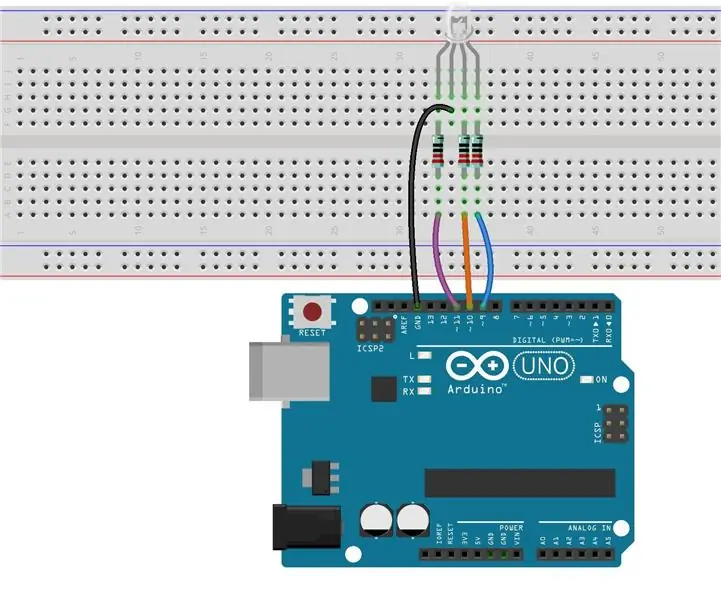
አርዲኢኖ ዩኖ አር 3 ጋር አርጂቢ ኤል ኤል - ከዚህ በፊት የ LED ማብራት እና ማደብዘዝን ለመቆጣጠር የ PWM ቴክኖሎጂን እንጠቀም ነበር። በዚህ ትምህርት ውስጥ ፣ የተለያዩ የቀለም ዓይነቶችን ለማብራት የ RGB LED ን ለመቆጣጠር እንጠቀምበታለን። የተለያዩ የ PWM እሴቶች ወደ የ LED ፣ አር እና ጂ ፒኖች ሲቀናበሩ ፣ ብሩህነቱ w
አርዱኢኖ ወይም ESP8266: 6 ደረጃዎች (ከስዕሎች ጋር) ጋር የ RGB የጎርፍ ብርሃንን ጠለፉ
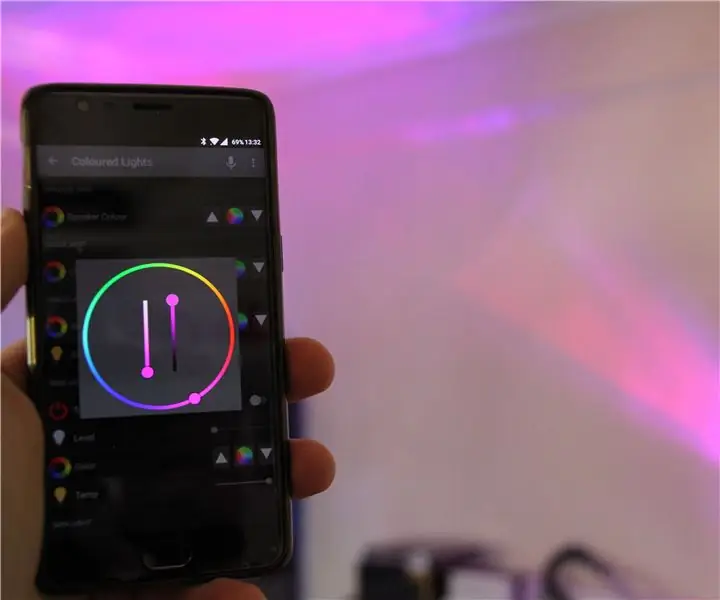
አርዱኢኖ ወይም ESP8266 ጋር የ RGB የጎርፍ ብርሃንን ጠለፉ - ስለዚህ አንዳንድ ታላላቅ ትናንሽ የ RGB ጎርፍ መብራቶችን በአማዞን ላይ እና የእነሱን አንጀት ስመለከት ፣ ቀጥታ ወደ አርዱዲኖ እና እስፔ 86266 ማያያዝ እና PWM.I ን በመጠቀም መቆጣጠር እንደሚችሉ ተገነዘብኩ። አሁን ሁለቱን በእኔ ሳሎን ውስጥ እንደ አክሰንት ሊት ይጠቀሙ
ቀላል ካርቦት -- አርዱኢኖ -- የብሉቱዝ ቁጥጥር -- አስተማሪ: 10 ደረጃዎች (ከስዕሎች ጋር)

ቀላል ካርቦን || አርዱኢኖ || የብሉቱዝ ቁጥጥር || ቱቶሪያል-በዚህ መመሪያ ውስጥ በእርስዎ ስማርትፎን በኩል በብሉቱቶፕራክተሮች ቁጥጥር ስር የሚገኘውን ቀለል ያለ ቦት እንዴት ማድረግ እንደሚቻል አሳያለሁ-☻ARDUINO☻2X GEAR MOTORS ☻HC-05 BUETOOTH MODULEPOPOPOOPOPLOOPOPOPOOPOPOOPOPOOPOPOOPOPOOPOPOOPOPOPOOPOPOOPOPOOPOPOPOOPOPOPOOPOPOOPOOPOPOPOOPOPOPOPL የኃይል ባንክ ተጠቀምኩ
ባለብዙ ቀለም ቀለም የገና ዛፍ ኮከብ: 4 ደረጃዎች (ከስዕሎች ጋር)

ብልጭታ ባለብዙ ቀለም የገና ዛፍ ኮከብ - ስለዚህ እኔ እና አዲሱ ባለቤቴ ወደ አዲሱ ቤታችን ተዛወርን ፣ ገና እዚህ አለ እና አንድ ዛፍ አደረግን ፣ ግን ይጠብቁ … ሁለታችንም በዛፉ ላይ የምናስቀምጠው ጨዋ ኮከብ አልነበረንም። ይህ አስተማሪ በጣም አሪፍ ፣ ብልጭ ድርግም የሚል ፣ የቀለም መቀየሪያ እንዴት እንደሚሠሩ ያሳየዎታል
